Windows 7 ne démarre plus – Réparation du MBR (Master Boot Record)
Publié par chantal11 le lundi 8. novembre 2010
Cette méthode de restauration du Master Boot Record est surtout destinée à réparer le MBR quand celui-ci a été endommagé par un dual-boot, mais peut aussi être tenté quand Windows 7 ne démarre plus et que les tentatives de réparation du démarrage ont échoué.
La réparation se fait depuis le DVD d’installation de Windows 7. Il est donc impératif de disposer d’un DVD d’installation Windows 7, peu importe si ce n’est pas la même édition que celle installée.
***
Accéder à la console WinRE par le DVD d’installation Windows 7 :
Démarrer le système sur le DVD d’installation de Windows 7
Démarrer l’ordinateur sur le lecteur CD/DVD
Windows charge les fichiers, puis la fenêtre du choix de langue apparaît.
Cliquer sur Suivant
Cliquer sur Réparer l’ordinateur (en bas à gauche)
Une recherche des installations Windows se lance
Le système d’exploitation Windows 7 est trouvé.
Si plusieurs systèmes sont installés, sélectionner Windows 7, puis cliquer sur Suivant
La fenêtre des options de récupération s’affiche
***
Lancer l’Invite de commandes :
Cliquer sur Invite de commandes pour ouvrir une fenêtre d’Invite de commandes.
Taper les commandes suivantes en validant par Entrée entre chacune d’elle :
diskpart
select disk 0
list volume
Relever la lettre attribuée au lecteur DVD
Admettons que ce soit la lettre E (adapter selon son cas)
Taper exit et valider par Entrée pour refermer diskpart
On va d’abord vérifier que bootsect.exe est bien présent sur E
Taper les commandes suivantes en validant par Entrée entre chacune d’elle :
E: (ou la lettre du lecteur DVD)
cd boot
dir
Le contenu du dossier E:\boot est listé, s’assurer que bootsect.exe est bien présent
Pour restaurer le MBR, taper cette commande et valider par Entrée
bootsect /nt60 SYS /mbr
Un message de réussite doit apparaître
Taper exit et valider par Entrée pour refermer l’invite de commandes
Retenter un démarrage du PC en mode normal en cliquant sur Redémarrer.
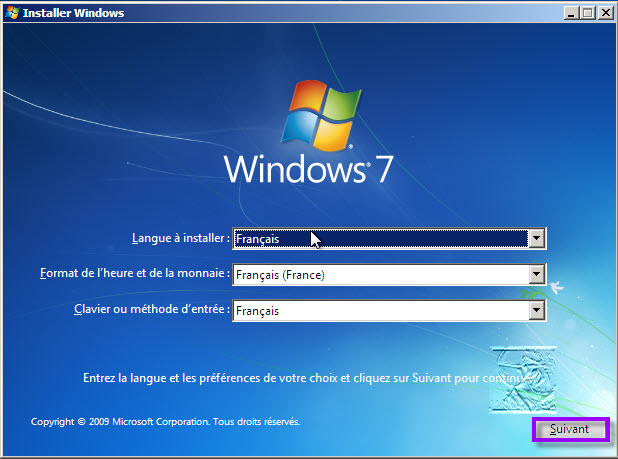
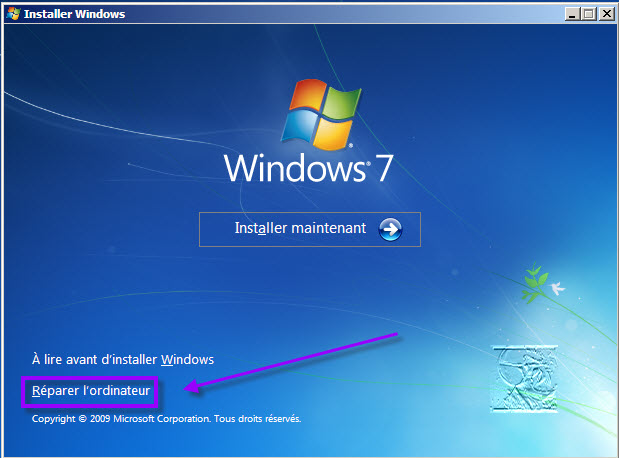

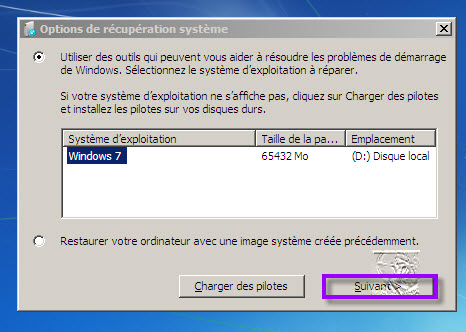
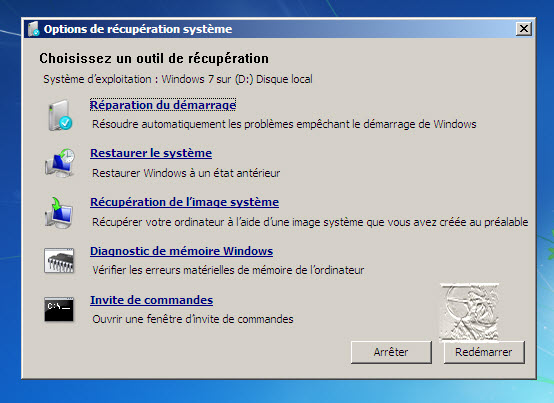
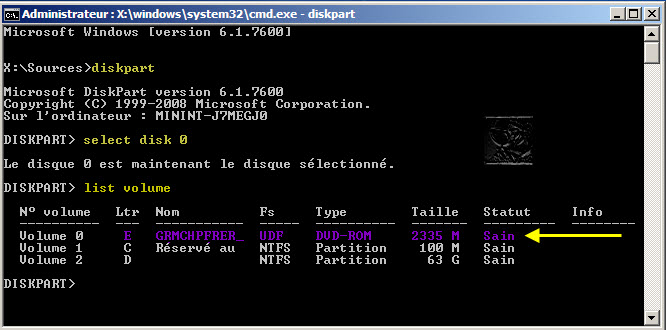
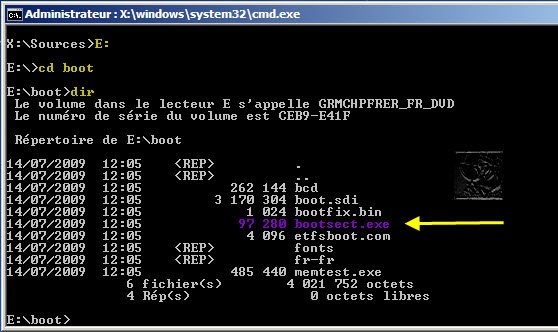
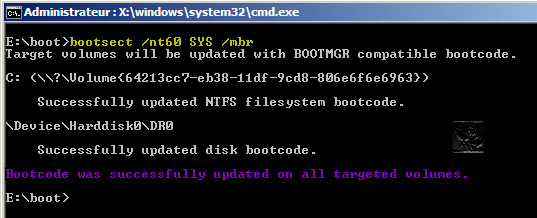
mardi 15. novembre 2016 à 09:26
Bonjour,
merci pour le script, vous avez bien m’aidé merci
samedi 3. décembre 2016 à 21:00
J’ai effectué toutes les operations decrites dans votre tuto jusqu’à recevoir les message de succes mais cela n’a pas fonctionné.
Sans le disque windows 7 j’obtiens toujours « boot disk failure ».
J’ai voulu recommencer la manip de reparation mais je ne suis meme pas rentré dans la procedure d’install de windows 7, j’ai recupéré un bel ecran bleu causé à priori par le fichier win32k.sys.
Pour l’instant je n’ai pas d’autre solution que demarrer avec le dvd d’install original.
Avez vous d’autres solutions.
Merci d’avance.
mercredi 8. février 2017 à 01:14
J’ai essaye avec une cle usb windows 7 edition integrale est ca a reussi comme un coup de foudre.Merci infiniment
lundi 8. mai 2017 à 15:02
Merci énormément !!! Après avoir testé pas mal de choses, je ne savais plus quoi faire et votre méthode a parfaitement fonctionné !!! UN GRAND MERCI !!! Bonne continuation.
dimanche 4. juin 2017 à 16:48
J’étais resté sur un fdisk /mbr mais ca date un peu… Merci pour la perocédure, cela m’apermi de redémarrer mon PC sur lequel la MBR avait bousillé par une install FOIREUSE DE lINUX
dimanche 4. juin 2017 à 16:49
J’étais resté sur un fdisk /mbr mais ca date un peu… Merci pour la perocédure, cela m’a permi de redémarrer mon PC sur lequel la MBR avait été bousillé par une install foireuse de linux en dual boot
mercredi 7. juin 2017 à 18:18
salut
merci marche super via cle usb
jeudi 15. juin 2017 à 14:04
Comment démarrer Win 10 en mode sans echec?
Que faire lorsque vous démarrez le pc et que vous avez comme message: INACCESSIBLE_BOOT_DEVICE?
samedi 5. août 2017 à 10:53
Bonjour à toutes & tous,
Que faire rapidement quand sous W10 j’obtiens au démarrage … INACCESSIBLE_BOOT_DEVICE svp ???
Merci pour toute réponse réparatrice ;-))
jeudi 14. septembre 2017 à 01:19
Le périphérique système demandé est introuvable
vendredi 22. septembre 2017 à 19:01
A l’étape :
list volume, je ne voie que mes 2 HDD, mais pas le DVD ???
samedi 28. octobre 2017 à 18:19
Bonjour,
Merci énormément cel
samedi 28. octobre 2017 à 18:22
Bonjour,
Merci énormément, cela a marché dès le premier coup, très bonne explication.
J’ai utilisé une clé boutable.
Cordialement
dimanche 10. décembre 2017 à 11:16
as tu le DVD dinstalation…!?? si c’ le cas il devrai apparaitre…
vendredi 22. décembre 2017 à 15:24
merci!ça marche en merveille
vendredi 2. février 2018 à 19:24
Merci
jeudi 8. mars 2018 à 23:25
Merci pour la procédure, j’ai recupéré mon windows suite à un problème de double boot avec linux Mint.
lundi 9. avril 2018 à 12:07
Bravo! ça a fonctionné du premier coup. 🙂
jeudi 19. avril 2018 à 10:44
Super, au quart de tour. Pour le novice que je suis. Vraiment simple et efficace. Merci.
mardi 17. juillet 2018 à 16:28
Bonsoir !
Merci, vous m’avez sauver la vie. Après plusieurs tentatives de réparation sans succès du démarrage de Windows 7 par les différentes méthodes exposées sur internet; je suis tombé sur votre tuto, en utilisant une clé usb bootable à la place du DVD, puis ayant exécuter la procédure telle que décrite, j’ai redémarré et d’un coup Windows 7 a démarré sans problème: tout fonctionne à merveille.
Merci pour ce tuto.
samedi 25. août 2018 à 20:02
Merci beaucoup franchement que Dieu vous bénisse abondamment
mercredi 19. septembre 2018 à 15:23
Un grand merci. Ça ma sauver mon installation win7. Encore merci
mercredi 10. avril 2019 à 12:35
Merci Chantal, tu nous sauvez la vie….
vendredi 24. janvier 2020 à 15:49
Merci ho merci …..
mercredi 11. novembre 2020 à 22:23
Merci… c’est simple… simplement génial